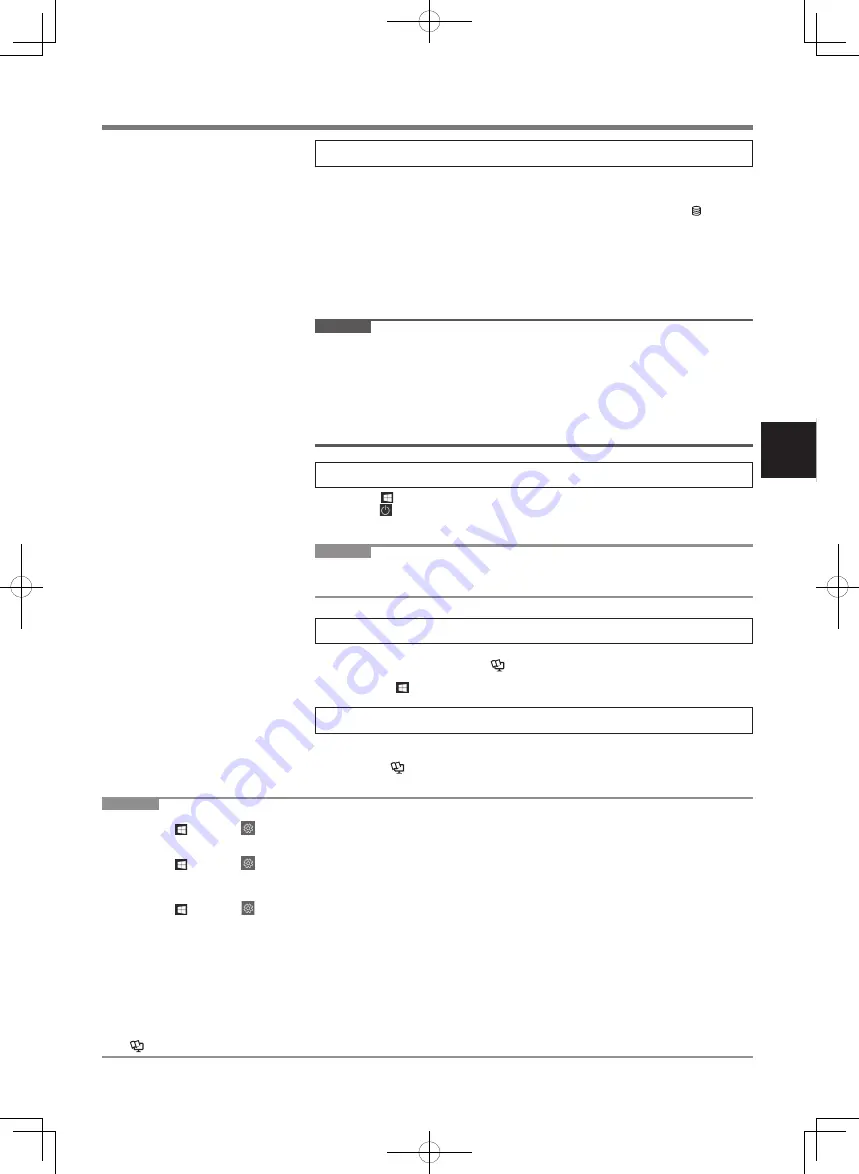
35
5 Configurez Windows
Sélectionnez la langue puis cliquez sur [Oui].
Suivez les instructions à l’écran.
l
L’ordinateur redémarre plusieurs fois. Ne touchez pas le clavier, le pavé tactile ou l’écran tactile
<uniquement pour le modèle avec écran tactile>, et attendez que le voyant du lecteur soit éteint.
l
Après la mise sous tension de l’ordinateur, l’écran reste noir ou inchangé pendant un moment, mais ceci ne signale
en rien un dysfonctionnement. Patientez un instant jusqu’à l’affichage de l’écran de configuration de Windows.
l
Au cours de la configuration de Windows, utilisez le pavé tactile et cliquez pour déplacer le pointeur
et cliquer sur un quelconque élément.
l
La configuration de Windows prendra environ 5 minutes.
Passez à l’étape suivante, en confirmant chaque message qui s’affiche à l’écran.
l
Vous pouvez régler le réseau sans fil une fois que la configuration de Windows est terminée.
Si “Il est temps de vous connecter à un réseau” s’affiche, sélectionnez [Ignorer pour l’instant].
l
Il est recommandé de créer un mot de passe une fois que la configuration de Windows est terminée.
IMPORTANT
l
Vous pouvez modifier le nom d’utilisateur, l’image et le réglage de sécurité une fois que la configuration de
Windows est terminée.
l
Utilisez des caractères standard pour le nom de l’ordinateur : numéros de 0 à 9, lettres majuscules et mi-
nuscules de A à Z et le caractère de trait d’union (-). N’utilisez pas les mots et caractères suivants comme
nom d’utilisateur : CON, PRN, AUX, CLOCK$, NUL, COM1 à COM9, LPT1 à LPT9, LPT, &, space.
Si le message d’erreur “Le nom de l’ordinateur n’est pas valide” apparaît, vérifiez si vous avez saisi des
caractères différents de ceux indiqués ci-dessus. Si le message d’erreur reste affiché à l’écran, réglez le
mode de saisie du clavier sur Anglais (“ENG”) et saisissez les caractères.
l
Lors de la configuration du clavier, choisissez celui qui convient à votre ordinateur.
Sinon, les saisies réalisées par le clavier peuvent devenir indisponibles.
6 Redémarrez l’ordinateur
A
Cliquez (Démarrer).
B
Cliquez (Marche/Arrêt) - [Redémarrer].
l
Une partie des fonctions de Panasonic PC Settings Utility seront activées après le redémarrage de
l’or-dinateur.
REMARQUE
l
Lorsque l’écran “Réglage de la notification d’urgence” apparait, lire attentivement les messages à l’écran.
Suivre les instructions à l’écran. Vous pouvez régler le “Réglage de la notification d’urgence” une fois que
la configuration de Windows est terminée.
7 Mettez à jour le manuel en ligne
A
Raccordez à internet. Identifiez-vous sur Windows en tant qu’administrateur.
Pour plus d’informations, consultez
Connexion à un réseau
.
B
Mettre à jour le manuel à l’écran.
Cliquez sur (Démarrer) - [Panasonic PC Manual Selector].
Suivez les instructions à l’écran.
8 Créez un disque de récupération
Un disque de récupération vous permet d’installer un système d’exploitation et de le restaurer à ses
conditions par défaut en cas de dommages de la partition de récupération de la mémoire flash.
Consultez
è
Instructions d’utilisation - Manuel de référence
“Opération / Paramètres importants”
“Créer un disque de récupération” pour la création du disque.
REMARQUE
l
Pour configurer le mot de passe, procédez comme suit.
A
Cliquez sur (Démarrer) -
(Paramètres) - [Comptes] - [Options de connexion].
B
Cliquez sur [Ajouter] dans “Mot de passe”.
Pour afficher l’écran de saisie du mot de passe à chaque reprise de l’ordinateur après une veille moderne ou une veille prolongée, effectuez le réglage suivant.
A
Cliquez sur (Démarrer) -
(Paramètres) - [Comptes] - [Options de connexion].
B
Sélectionnez [Toujours] sous “Exiger une connexion”.
l
Configurez le mode de saisie des touches sur Anglais (“ENG”) et saisissez les caractères.
Les étapes suivantes permettent d’ajouter ou de modifier la configuration du clavier.
A
Cliquez sur (Démarrer) -
(Paramètres) - [Heure et langue] - [Langue].
B
Cliquez sur une langue et cliquez sur [Options].
C
Cliquez sur [Ajouter un clavier] et sélectionnez un clavier dans la liste.
l
Notez votre mot de passe. Si vous oubliez le mot de passe, vous ne pourrez pas utiliser Windows. Il est recommandé de créer au préalable un disque de réini-
tialisation du mot de passe.
l
PC Information Viewer
Cet ordinateur enregistre régulièrement les informations de gestion de la mémoire flash, etc. Le volume maximum de données pour chaque enregistrement est 1 024 octets.
Ces informations servent uniquement à déterminer les causes dans le cas d’une panne de la mémoire flash. Elles ne sont jamais envoyées à l’extérieur via le
réseau ni utilisées dans un autre but que celui décrit ci-dessus.
Pour désactiver la fonction, cochez la case [Désactiver la fonction de sauvegarde automatique pour l’historique des informations de gestion] sous [État du
disque dur] de PC Information Viewer et cliquez sur [OK].
Suivez ensuite les instructions à l’écran.
(
è
Instructions d’utilisation - Manuel de référence
“Diagnostic des pannes” “Diagnostic des pannes” “Vérification de l’état d’utilisation de l’ordinateur”)
FM182_Readme(CPE03406ZA)_OI_12L.indb 35
2019/08/01 15:36:31
















































